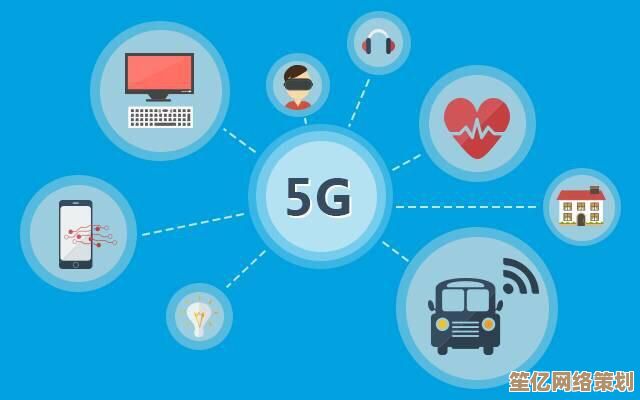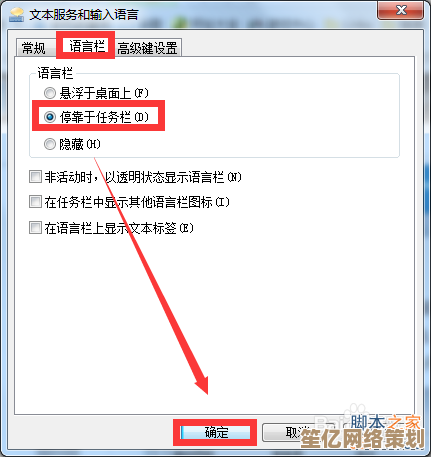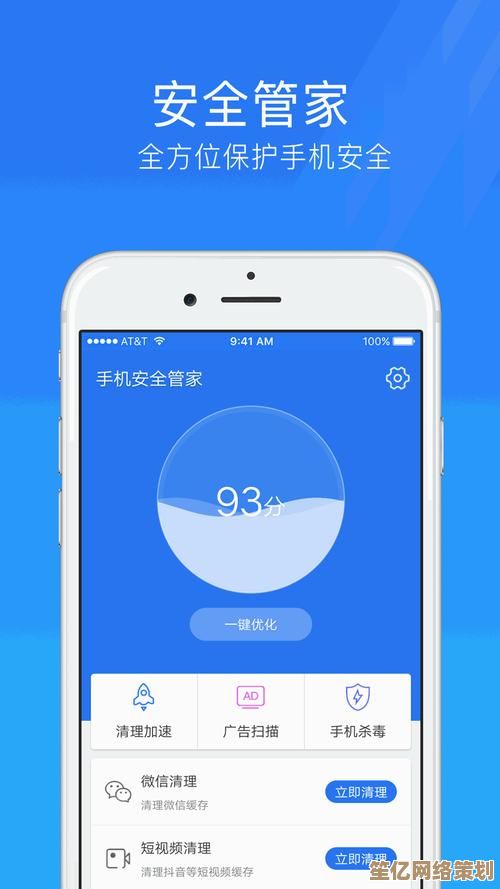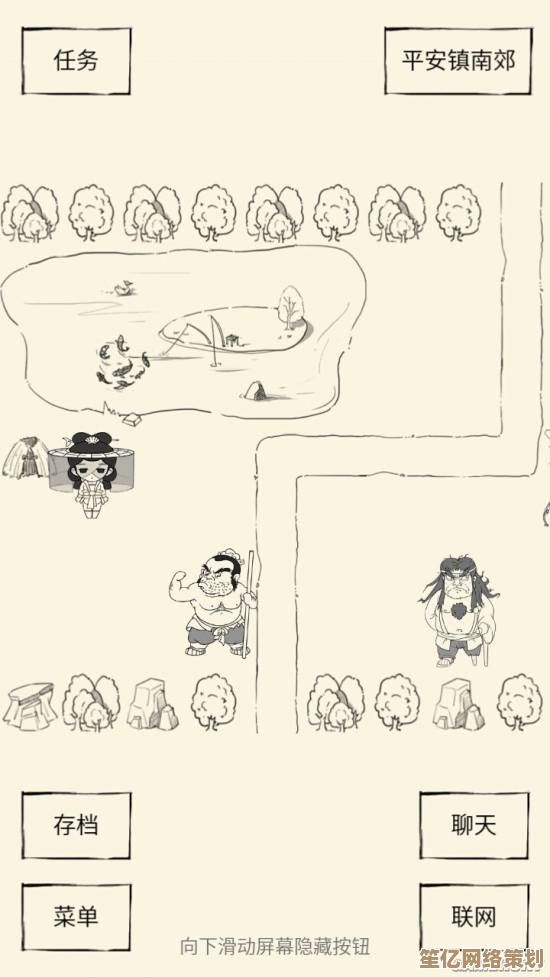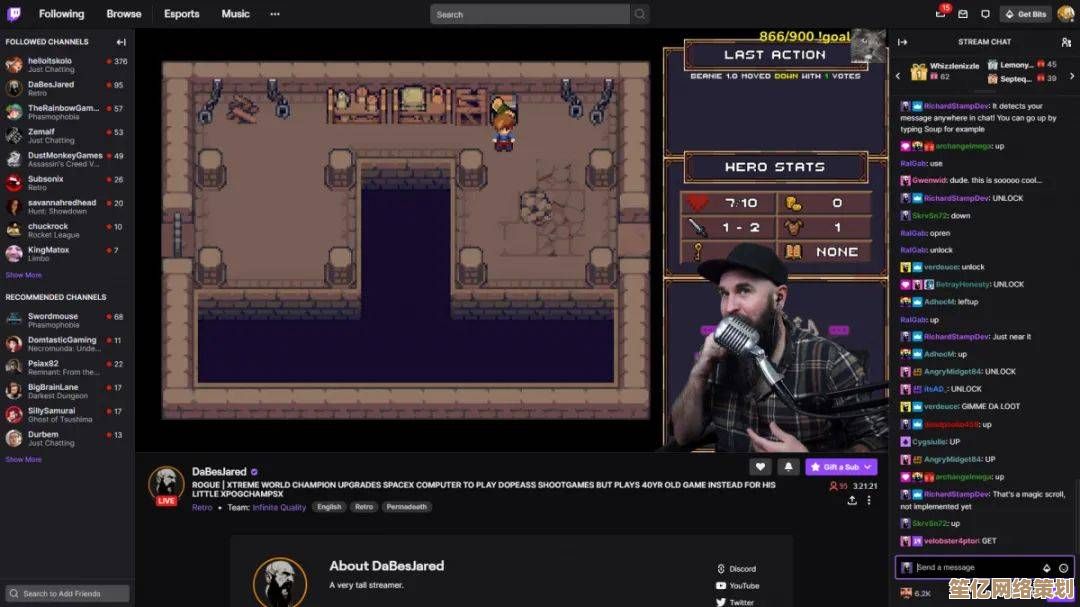远程控制电脑的实用技巧,装机高手亲自指导操作
- 问答
- 2025-10-02 09:10:12
- 1
远程控制电脑,真没你想的那么难!老司机带你避坑实操 🛠️
哎,说到远程控制电脑,你是不是立马想到黑客电影里那种酷炫操作?其实吧,这东西真没那么玄乎!我自己第一次折腾远程控制是因为我妈总打电话问我“电脑又卡了咋办”,而我人在外地出差……🤦♂️ 后来慢慢摸出门道,甚至帮朋友公司搞过远程维护,今天就把这些实操经验唠给你,尽量说人话,不整术语轰炸!
为啥要远程?先想清楚再动手!
别一上来就瞎装软件!先问自己:远程是为了啥?👀
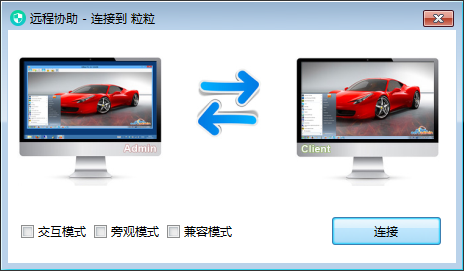
- 是临时帮爸妈修电脑?(孝心满分!)
- 还是自己在家访问公司文件?(打工人实惨)
- 或者像我一朋友,专门远程打游戏……(这波操作我服)
举个栗子🌰:我之前帮表妹改简历,她电脑装个Word都卡成PPT,我直接远程给她装了个WPS+清理垃圾,半小时搞定,省得她跑网吧发文件(还嫌网吧键盘油……)。
软件选哪个?别只会用TeamViewer!
很多人一开口就是“TeamViewer呗”,其实现在国产软件更香——尤其是针对国内网络优化过。
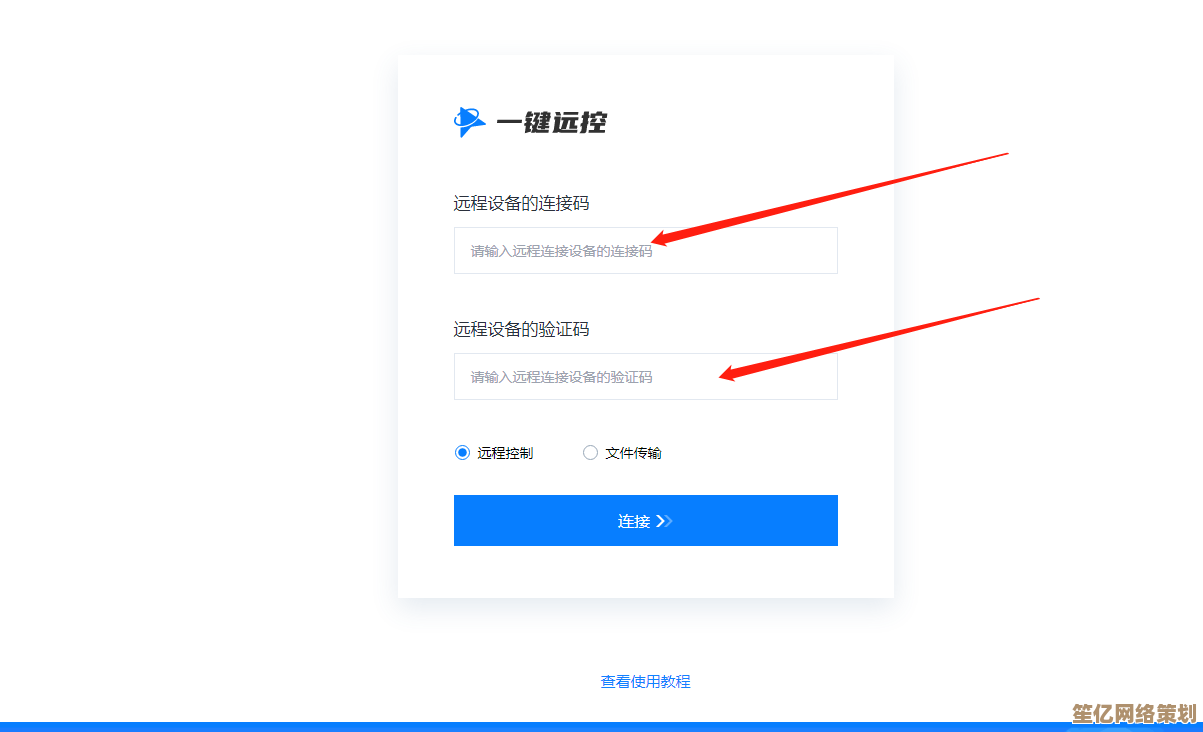
- 向日葵:国产佬,免费版够用,手机控电脑超方便(我妈现在都会自己点“求助”按钮了)。
- ToDesk:最近崛起的,速度贼快,传文件像本地操作一样。
- Windows自带的远程桌面:专业玩家必备,但需要会搞内网穿透(小白慎入,我第一次配置时差点把路由器搞崩……)。
⚠️ 注意:别乱下破解版!之前朋友公司用某破解软件,结果被植入挖矿脚本,电脑风扇转得像直升机🚁……
实操重点:权限和网络是关键!
远程最坑的不是软件,是权限和网络!

- 权限设置:记得勾选“允许远程连接”+设密码,我有次帮人修电脑,折腾半天发现对方没开权限……血压瞬间飙升💢。
- 网络问题:家里宽带没公网IP?用向日葵或ToDesk的服务器中转就行,如果是公司内网,得找网管开端口(别自己乱搞,背锅警告!)。
血泪教训:有一次我在咖啡馆远程,结果公共WiFi屏蔽了端口,只能开手机热点续命……流量烧得肉疼😭。
安全不能忘!别让人“顺手”看你桌面
远程方便,但漏成筛子就完了!
- 密码设复杂点(别用123456,求你了!)。
- 用完立刻关连接,我有次忘了关,结果朋友恶搞在我电脑桌面上贴满了猫猫表情包……🐱
- 重要操作前先问对方同意!比如删文件前吼一嗓子:“哥要清C盘了,有重要东西吗?!”
高阶玩法:搭配硬件更省心
如果你经常远程,整个开机插座/智能插线板(比如向日葵开机棒),能远程开机+控制!
我同事老家电脑常年关机,每次要用都得打电话让奶奶按电源键……后来装了开机插座,老太太终于不用戴老花镜找按钮了(孝心科技满分✨)。
最后扯两句:远程控制这东西,说到底就是工具,别把它想得太复杂,但也别瞎搞!多试几次就熟了,谁还不是从翻车开始的呢?(我第一次远程把对方电脑蓝屏了,尴尬得连夜买奶茶赔罪……)
遇到问题欢迎唠嗑~反正搞机之路,翻车是常态,能救回来就是胜利!💪
本文由召安青于2025-10-02发表在笙亿网络策划,如有疑问,请联系我们。
本文链接:http://waw.haoid.cn/wenda/16749.html